win10 打开directx 3d加速的方法 win10 dx 3d加速管理器怎么开启
当我们在电脑中游戏的时候,都会启用硬件directx 3D加速,因为这样可以让画面更加逼真,细腻和流畅,不过默认是关闭的,那么win10系统中dx 3d加速管理器怎么开启呢?针对这个问题,本文给大家讲述一下win10 dx 3d加速管理器怎么开启吧。
具体步骤如下:
1、首先同时按【WIN+R】键,打开【运行】对话框。输入【dxdiag】,点【确定】打开【directx诊断工具】。
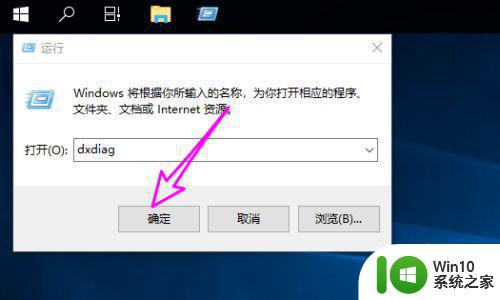
2、在【directx诊断工具】中切换到【显示】选项卡,如果3D回事已关闭则会看到下图所示的内容。
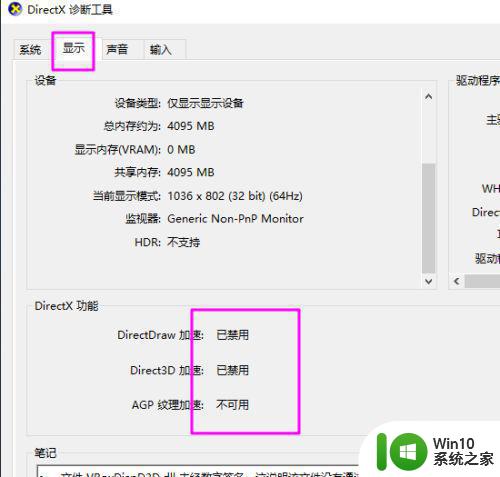
3、要重新开启3D加速,首先在桌面空白处右键选择【新建】-【文本文档】。
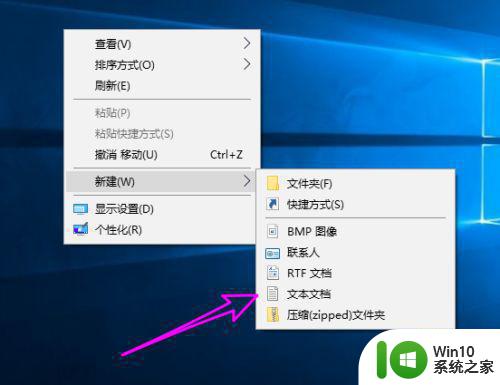
4、之后单击选中新建的文档,右键选择【重命名】,将其重命名为【开启3d加速.reg】。一定要修改文件的后缀名。要显示文件的扩展名。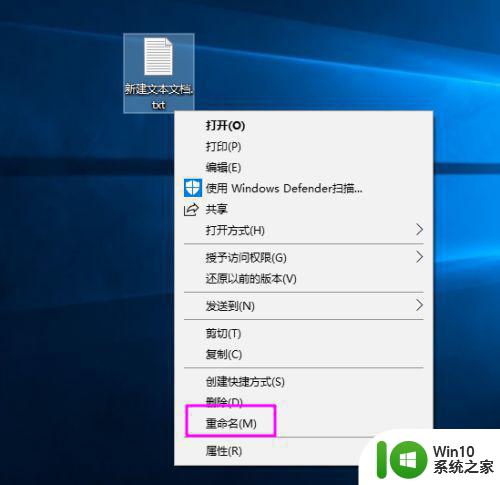
5、之后用记事本打开上面的.reg文件,输入如下内容:
Windows Registry Editor Version 5.00
[HKEY_LOCAL_MACHINESOFTWAREMicrosoftDirectDraw]
"EmulationOnly"=dword:00000000[HKEY_LOCAL_MACHINESOFTWAREMicrosoftDirect3DDrivers]"SoftwareOnly"=dword:00000000[HKEY_LOCAL_MACHINESOFTWAREWow6432NodeMicrosoftDirectDraw]"EmulationOnly"=dword:00000000[HKEY_LOCAL_MACHINESOFTWAREWow6432NodeMicrosoftDirect3DDrivers]"SoftwareOnly"=dword:00000000保存并退出。
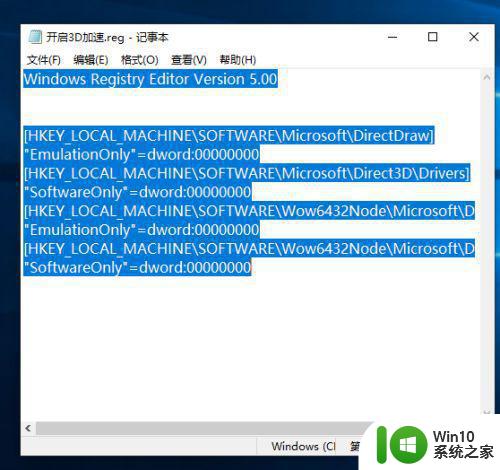
6、之后双击开启3d.reg的注册表文件。看到导入提示,点【是】。
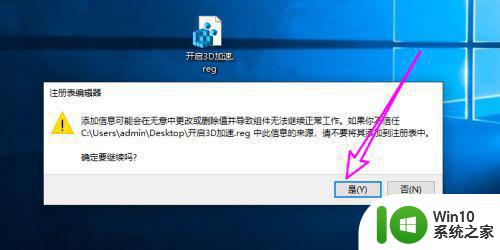
7、点【确定】导出成功。
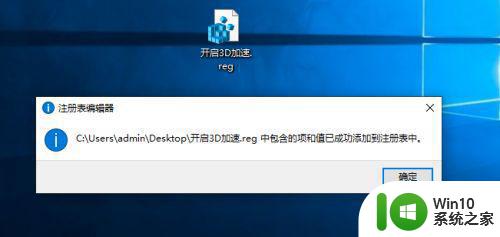
8、再次打开directx诊断工具,3d加速开启成功。
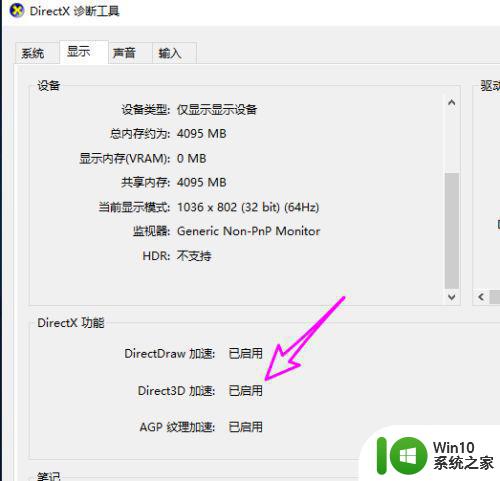
经过上面的方法就可以开启win10 dx 3d加速管理器了,有这个需要的用户们可以按照上面的方法来开启吧,希望帮助到大家。
win10 打开directx 3d加速的方法 win10 dx 3d加速管理器怎么开启相关教程
- win10gpu加速怎么开启 win10打开gpu加速的方法
- win10打开gpu加速的方法 win10怎么打开gpu加速
- 新版win10打开gpu加速设置方法 win10如何开启GPU加速功能
- win10硬件加速功能在哪里开启 win10硬件加速功能开启方法
- win10开启硬件加速的图文教程 win10硬件加速怎么开
- win10怎么快速打开任务管理器 win10任务管理器的快速打开方法
- win10如何开启gpu加速 win10 gpu加速怎么开启
- win10硬件加速功能在哪里开启 win10怎么开启硬件加速功能
- win10文件资源管理器打开缓慢的解决方法 如何优化win10文件资源管理器的加载速度
- win10快速打开用户管理的方法 什么方法能打开win10用户管理
- w10硬件加速如何开启 最新win10开启硬件加速有没有坏处
- 开启win10集成显卡3D加速的方法 win10集成显卡3D加速如何打开
- 蜘蛛侠:暗影之网win10无法运行解决方法 蜘蛛侠暗影之网win10闪退解决方法
- win10玩只狼:影逝二度游戏卡顿什么原因 win10玩只狼:影逝二度游戏卡顿的处理方法 win10只狼影逝二度游戏卡顿解决方法
- 《极品飞车13:变速》win10无法启动解决方法 极品飞车13变速win10闪退解决方法
- win10桌面图标设置没有权限访问如何处理 Win10桌面图标权限访问被拒绝怎么办
win10系统教程推荐
- 1 蜘蛛侠:暗影之网win10无法运行解决方法 蜘蛛侠暗影之网win10闪退解决方法
- 2 win10桌面图标设置没有权限访问如何处理 Win10桌面图标权限访问被拒绝怎么办
- 3 win10关闭个人信息收集的最佳方法 如何在win10中关闭个人信息收集
- 4 英雄联盟win10无法初始化图像设备怎么办 英雄联盟win10启动黑屏怎么解决
- 5 win10需要来自system权限才能删除解决方法 Win10删除文件需要管理员权限解决方法
- 6 win10电脑查看激活密码的快捷方法 win10电脑激活密码查看方法
- 7 win10平板模式怎么切换电脑模式快捷键 win10平板模式如何切换至电脑模式
- 8 win10 usb无法识别鼠标无法操作如何修复 Win10 USB接口无法识别鼠标怎么办
- 9 笔记本电脑win10更新后开机黑屏很久才有画面如何修复 win10更新后笔记本电脑开机黑屏怎么办
- 10 电脑w10设备管理器里没有蓝牙怎么办 电脑w10蓝牙设备管理器找不到
win10系统推荐
- 1 番茄家园ghost win10 32位官方最新版下载v2023.12
- 2 萝卜家园ghost win10 32位安装稳定版下载v2023.12
- 3 电脑公司ghost win10 64位专业免激活版v2023.12
- 4 番茄家园ghost win10 32位旗舰破解版v2023.12
- 5 索尼笔记本ghost win10 64位原版正式版v2023.12
- 6 系统之家ghost win10 64位u盘家庭版v2023.12
- 7 电脑公司ghost win10 64位官方破解版v2023.12
- 8 系统之家windows10 64位原版安装版v2023.12
- 9 深度技术ghost win10 64位极速稳定版v2023.12
- 10 雨林木风ghost win10 64位专业旗舰版v2023.12